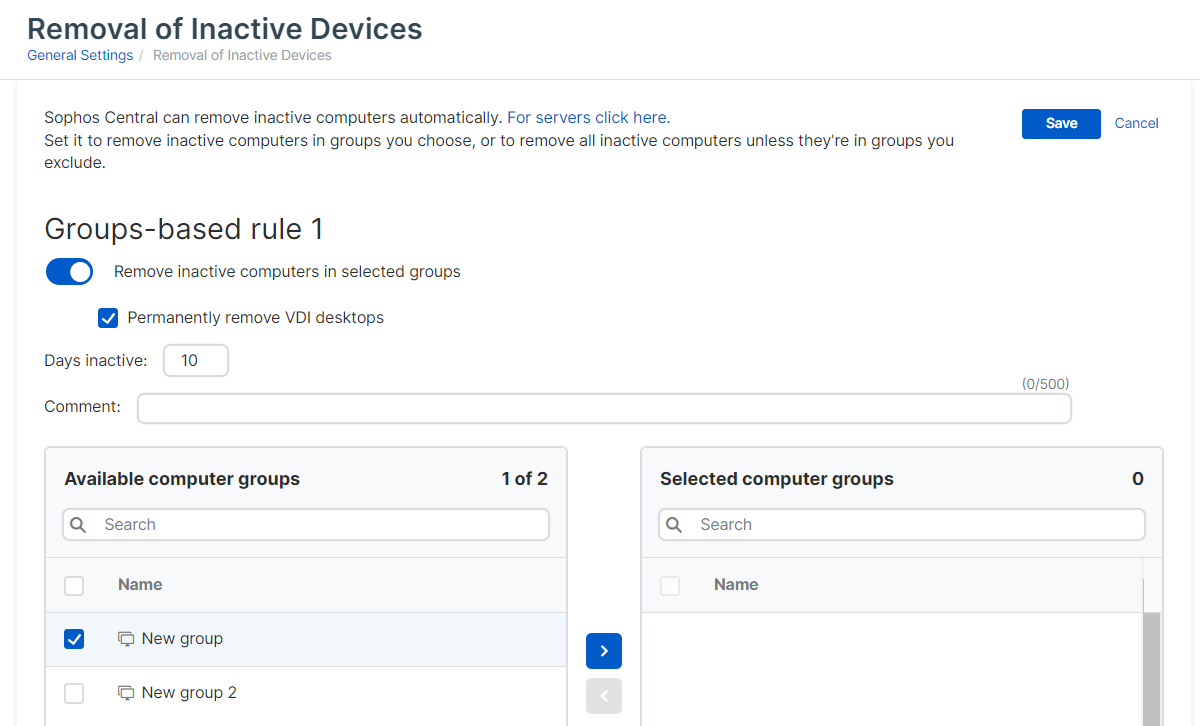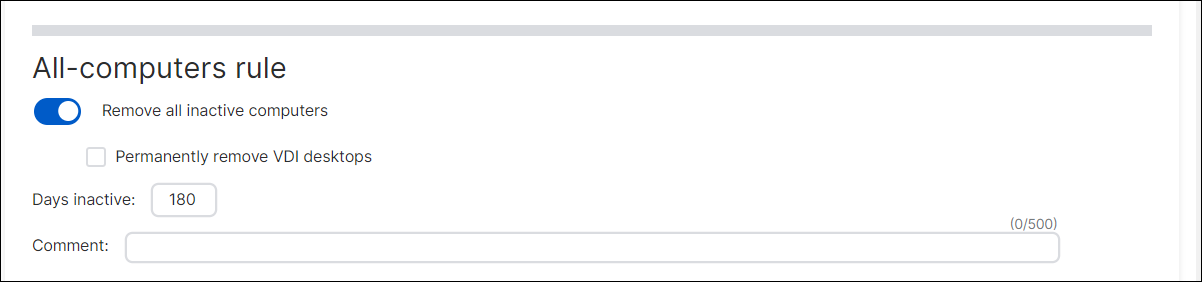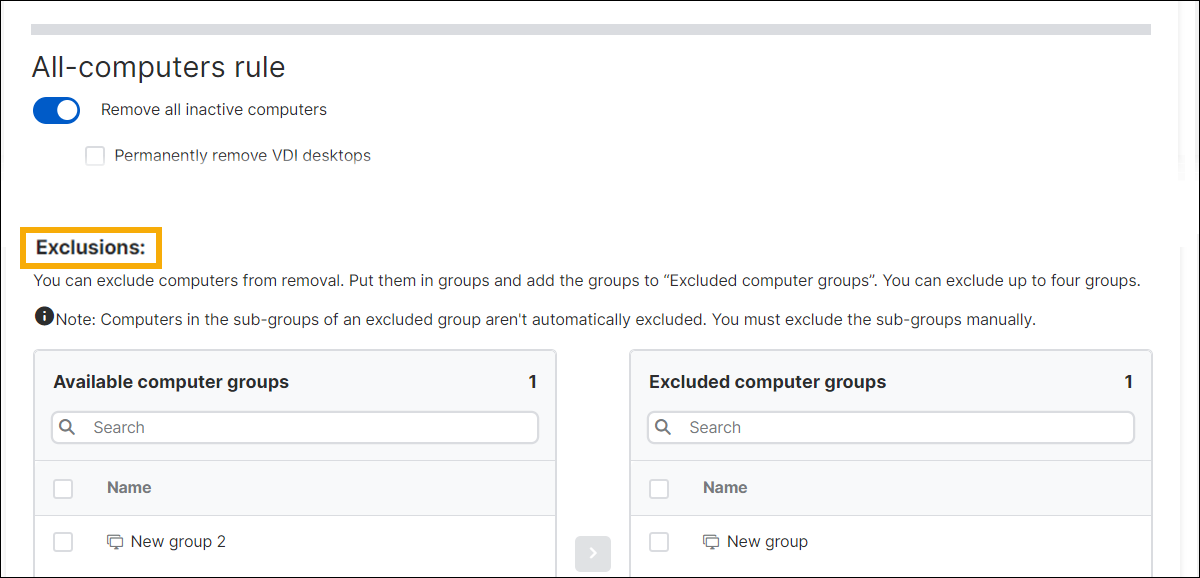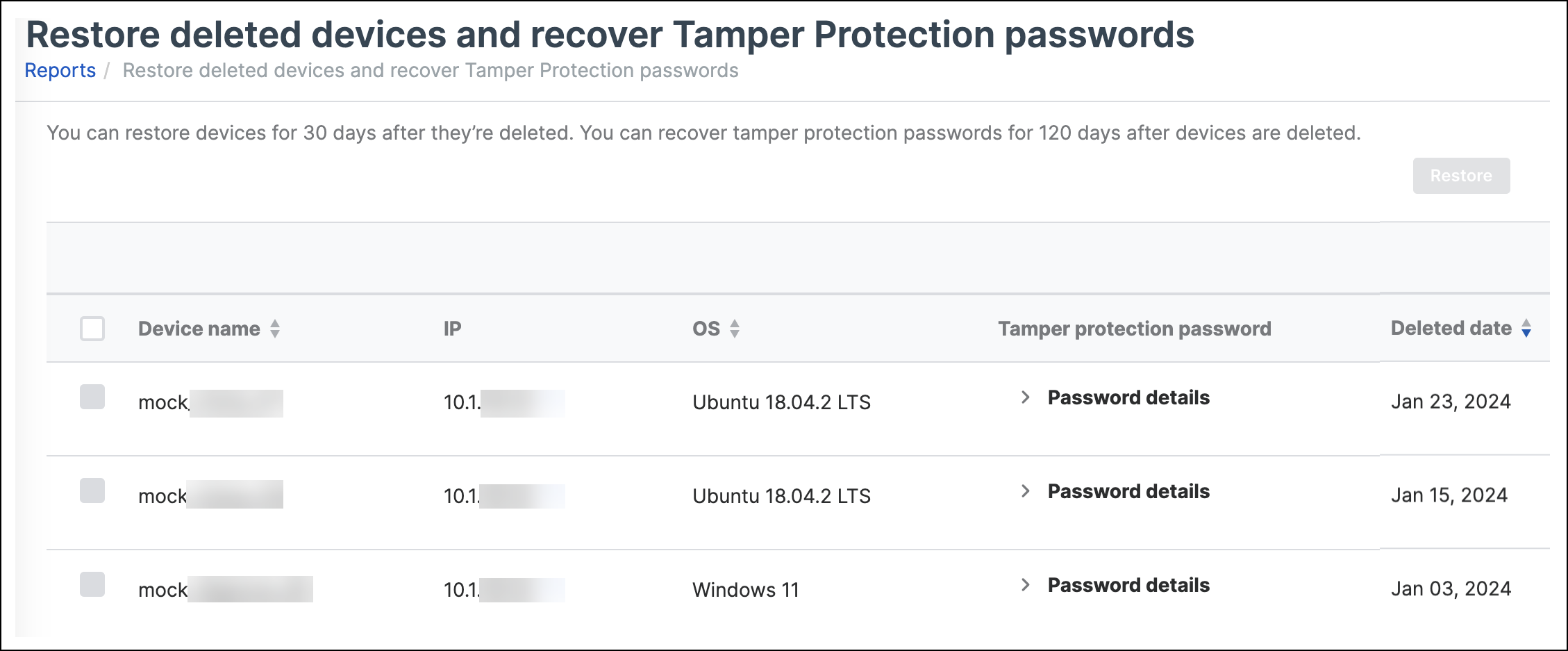Entfernen inaktiver Geräte
Zum Verwenden dieser Funktion müssen Sie ein Admin oder Super-Admin sein.
Sie können Sophos Central so konfigurieren, dass Geräte automatisch entfernt werden, wenn sie für einen bestimmten Zeitraum inaktiv waren.
Das Entfernen von Geräten bedeutet, dass sie nicht mehr auf der Seite Geräte aufgeführt und nicht von Sophos Central verwaltet werden.
Durch das Entfernen wird die Sophos-Software nicht von den Geräten gelöscht. Das können Sie vor dem Entfernen oder danach tun. Wenn Sie dies nach dem Entfernen tun, benötigen Sie ein Kennwort. Siehe Sophos-Software auf Geräten löschen.
Möglicherweise müssen Sie Geräte entfernen, weil sie nicht mehr verwendet werden, weil Benutzer das Unternehmen verlassen haben oder weil Sie Geräte nur für Tests eingerichtet haben.
Sie richten die automatische Entfernung für Endpoint-Computer und -Server separat ein. Die Anweisungen hier gelten für beide.
Informationen zu Entfernungsregeln
Sie können zwei Arten von Entfernungsregeln einrichten:
- Entfernen Sie inaktive Computer in ausgewählten Gruppen.
- Entfernen Sie alle inaktiven Geräte, mit Ausnahme von Geräten, die Sie ausschließen.
Sie können beide Regeln festlegen, aber so konfigurieren, dass sie nach verschiedenen Zeiträumen der Inaktivität ausgeführt werden. Dadurch können Sie sie für verschiedene Zwecke verwenden. Sie könnten zum Beispiel wie folgt vorgehen:
- Verwenden Sie die Regel „ausgewählte Gruppen“, um Geräte aus einer Testgruppe nach 14 Tagen Inaktivität zu entfernen.
- Verwenden Sie die Regel „Alle entfernen“, um alle Geräte im Netzwerk zu bereinigen, die seit 365 Tagen nicht verwendet wurden.
Inaktive Geräte in ausgewählten Gruppen entfernen
Das Entfernen von Geräten in ausgewählten Gruppen ist unter Umständen noch nicht für alle Kunden verfügbar.
Richten Sie das automatische Entfernen von Geräten in Gruppen ein, die Sie auswählen.
- Gehen Sie zu Meine Produkte > Allgemeine Einstellungen.
- Gehen Sie zum Abschnitt Endpoint Protection oder Server Protection.
- Klicken Sie auf Inaktive Geräte entfernen.
-
Aktivieren Sie das Entfernen wie folgt:
- Aktivieren Sie Inaktive Computer in ausgewählten Gruppen entfernen oder die entsprechende Option für Server.
- Geben Sie unter Tage inaktiv 14 Tage oder mehr ein.
- Fügen Sie unter Kommentar eine Erinnerung hinzu, warum Sie die Einstellung aktiviert haben oder wann Sie sie überprüfen sollten.
- Klicken Sie auf Speichern.
Wir prüfen nun alle 24 Stunden um Mitternacht nach inaktiven Computern für die Datenregion, die Ihr Konto verwendet. Wir entfernen alle, die mit Ihren Einstellungen übereinstimmen, am selben Abend, wenn möglich.
Entfernen aller inaktiven Geräte
Sie können das Entfernen aller inaktiven Geräte einrichten.
Bevor Sie beginnen, sollten Sie prüfen, ob Geräte vorhanden sind, die Sie nicht entfernen möchten. Möglicherweise verwenden Sie beispielsweise Geräte als Update-Cache oder Message-Relay. Sie können Geräte vom Entfernen ausschließen. Siehe Geräte von Entfernung ausschließen.
Gehen Sie wie folgt vor, um das Entfernen aller inaktiven Geräte einzuschalten:
- Gehen Sie zu Meine Produkte > Allgemeine Einstellungen.
- Gehen Sie zum Abschnitt Endpoint Protection oder Server Protection.
- Klicken Sie auf Inaktive Geräte entfernen.
-
Aktivieren Sie das Entfernen wie folgt:
- Aktivieren Sie Alle inaktiven Computer entfernen (oder die entsprechende Option für Server).
-
Geben Sie unter Tage inaktiv 14 Tage oder mehr ein.
Die Anzahl der Tage für Ihre Gruppenregel muss größer sein als die Anzahl der Tage Ihrer ausgewählten Gruppenregel sein. Andernfalls wird die ausgewählte Gruppenregel nie ausgelöst.
-
Fügen Sie unter Kommentar eine Erinnerung hinzu, warum Sie die Einstellung aktiviert haben oder wann Sie sie überprüfen sollten.
- Klicken Sie auf Speichern.
Wir prüfen nun alle 24 Stunden um Mitternacht nach inaktiven Computern für die Datenregion, die Ihr Konto verwendet. Wir entfernen alle, die mit Ihren Einstellungen übereinstimmen, am selben Abend, wenn möglich.
Geräte von Entfernung ausschließen
Ausschlüsse gelten nicht für das Entfernen von Geräten in ausgewählten Gruppen.
Wenn Sie Geräte haben, die Sie nicht entfernen möchten, legen Sie sie in eine oder mehrere spezielle Gruppen und schließen Sie diese Gruppen aus.
Durch das Ausschließen einer Gruppe werden ihre Untergruppen nicht automatisch ausgeschlossen. Sie müssen Untergruppen manuell ausschließen.
Sie können bis zu vier Gruppen ausschließen. Untergruppen zählen zur Höchstanzahl von vier.
Um eine Gruppe auszuschließen, gehen Sie wie folgt vor:
- Stellen Sie auf der Seite Entfernen inaktiver Geräte sicher, dass Sie Alle inaktiven Computer entfernen oder die entsprechende Option für Server aktiviert haben.
- Gehen Sie zu Ausschlüsse.
-
Suchen Sie die Gruppe in der Liste der verfügbaren Gruppen, und gehen Sie wie folgt vor:
- Verschieben Sie die Gruppe in Ausgenommene Computergruppen oder die entsprechende Option für Server.
- Klicken Sie auf Save.
Prüfen Sie, welche Geräte entfernt wurden
Um Geräte anzuzeigen, die entfernt wurden, gehen Sie zu Berichte > Berichte > Endpoint & Server Protection und klicken Sie auf Gelöschte Geräte wiederherstellen und Manipulationsschutzkennwörter wiedererlangen.
In der Liste werden automatisch entfernte Geräte sowie von Administratoren entfernte Geräte angezeigt.
Geräte bleiben 180 Tage lang in der Liste. Sie können sie für die ersten 30 Tage wiederherstellen.
Sophos-Software auf Geräten löschen
Um die Sophos-Software auf entfernten Geräten zu löschen, benötigen Sie für jedes Gerät das Manipulationsschutz-Kennwort. Um das Kennwort wiederherzustellen, gehen Sie folgendermaßen vor:
- Gehen Sie zu Berichte > Berichte > Endpoint & Server Protection und klicken Sie auf Gelöschte Geräte wiederherstellen und Manipulationsschutzkennwörter wiedererlangen.
- Die Geräte finden.
- Klicken Sie in der Spalte Manipulationsschutz-Kennwort auf Kennwortdetails, um das Kennwort anzuzeigen.
Geräte wiederherstellen
Sie können Geräte bis zu 30 Tage nach dem Entfernen wiederherstellen. Gehen Sie dazu wie folgt vor:
- Gehen Sie zu Berichte > Endpoint & Server Protection > Gelöschte Geräte wiederherstellen und Manipulationsschutzkennwörter wiedererlangen.
- Wählen Sie das Gerät aus und klicken Sie auf Wiederherstellen.